1. Abrir la Imagen:
• Abre GIMP y carga la imagen de la persona con el tatuaje que deseas eliminar. Ve a Archivo > Abrir y selecciona la imagen.
2. Duplicar la Capa:
• En el panel de capas, haz clic derecho sobre la capa de la imagen y selecciona Duplicar capa.
3. Usar la Herramienta de Clonado:
• Selecciona la herramienta de clonado (C en el teclado o Herramienta de clonado en la caja de herramientas).
• En la opción de herramientas, elige un pincel suave y ajusta el tamaño
4. Clonar el Área Sin Tatuaje:
• Mantén presionada la tecla Ctrl y haz clic en un área de piel cercana al tatuaje que sea similar en tono y textura.
• Luego, suelta Ctrl y pinta sobre el tatuaje con clics suaves para clonar la piel sobre el área del tatuaje.
5. Usar la Herramienta de Curación:
• Selecciona la herramienta de curación (H en el teclado o Herramienta de curación en la caja de herramientas).
• Mantén presionada la tecla Ctrl y haz clic en un área limpia de piel para definir la fuente.
• Pinta sobre el tatuaje para mezclar el área clonada con la piel circundante, creando un resultado más natural.
6. Ajuste Fino con la Herramienta de Desenfoque:
• Selecciona la herramienta de desenfoque (Herramienta de desenfoque/suavizado en la caja de herramientas).
• Ajusta la fuerza y el tamaño del pincel según la necesidad.
• Desenfoca ligeramente los bordes del área donde se eliminó el tatuaje para que se mezcle mejor con el resto de la piel.
7. Revisar y Guardar:
• Revisa cuidadosamente el área tratada para asegurarte de que el tatuaje esté completamente eliminado y que la piel luzca natural.
• Guarda la imagen finalizada. Ve a Archivo > Exportar como para guardar la imagen en el formato deseado.
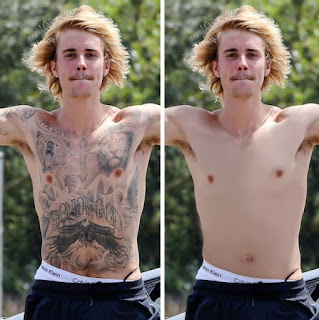




No hay comentarios:
Publicar un comentario